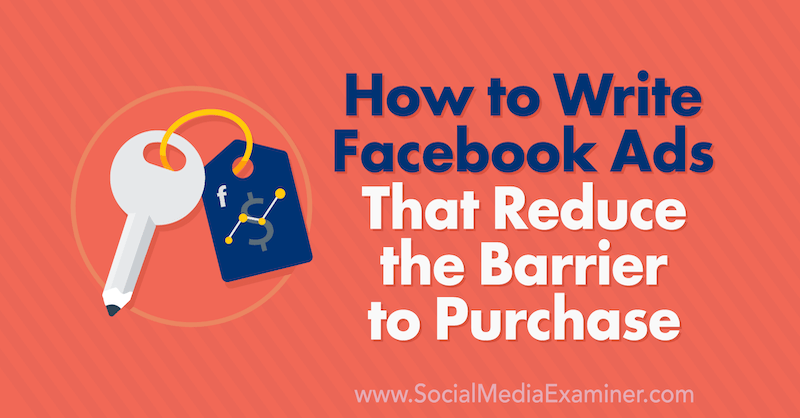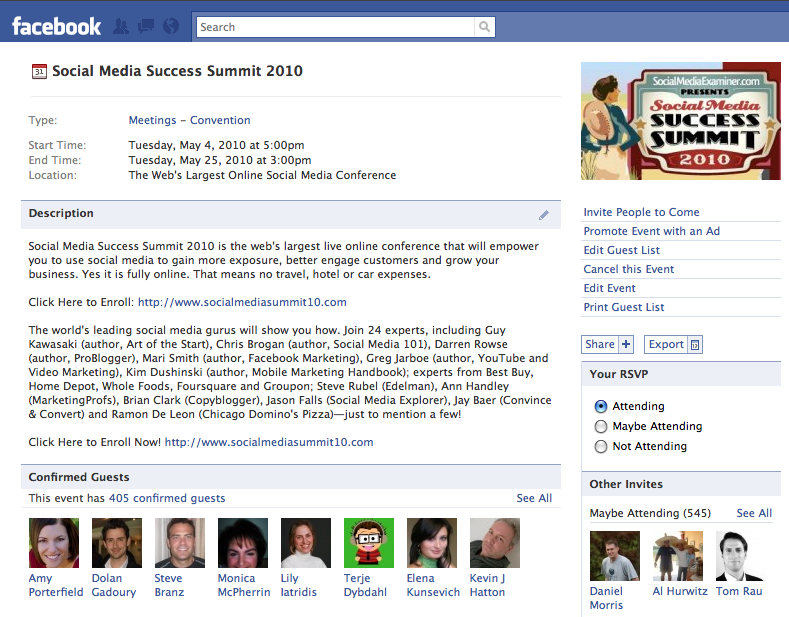25 scorciatoie da tastiera ToDoist per una gestione più efficiente del tempo
Todoist Eroe / / July 24, 2021

Ultimo aggiornamento il

In questo articolo, delineeremo e dimostreremo tutte le utili scorciatoie da tastiera disponibili per te come utente ToDoist.
ToDoist è un potente strumento di gestione del tempo che chiunque può utilizzare gratuitamente. Ci sono anche alcune utili funzionalità avanzate disponibili per chiunque sia disposto a pagare per il piano premium economico.
Tuttavia, per usa ToDoist nel modo più efficiente possibile, è un'ottima idea imparare e memorizzare tutte le scorciatoie da tastiera ToDoist disponibili.
In questo articolo, delineeremo e dimostreremo tutte le utili scorciatoie da tastiera disponibili per te come utente ToDoist.
Nota: tutte le scorciatoie descritte di seguito funzioneranno sulla versione web più popolare di ToDoist.
Scorciatoie da tastiera generali
Prima di arrivare alle scorciatoie da tastiera ToDoist con usi più specifici, ci sono alcune scorciatoie da tastiera generiche che probabilmente utilizzerai più frequentemente.
- stampa m per aprire o comprimere il menu laterale.
- stampa h per tornare alla vista “home” (questa è la In data odierna opzione di menu).
- Seleziona più attività contemporaneamente tenendo premuto Ctrl o Maiusc (su Windows) o il tasto Comando (su Mac) e fai clic con il tasto sinistro su più attività per selezionarle. Puoi usare il menu in alto per agire su quelli più compiti subito.
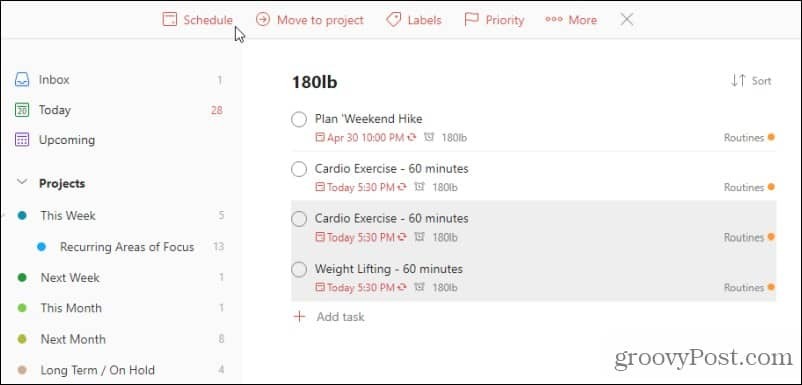
- stampa Q per aggiungere rapidamente una nuova attività, un per aggiungerlo in fondo all'elenco corrente, oppure UN per aggiungerlo in cima all'elenco corrente.
- stampa S per aggiungere una nuova sezione (le sezioni consentono di raggruppare le attività sotto la propria intestazione).
- stampa / o F per aprire la finestra di ricerca (il campo di ricerca è dove puoi trovare attività e altri elementi nella tua lista di cose da fare).
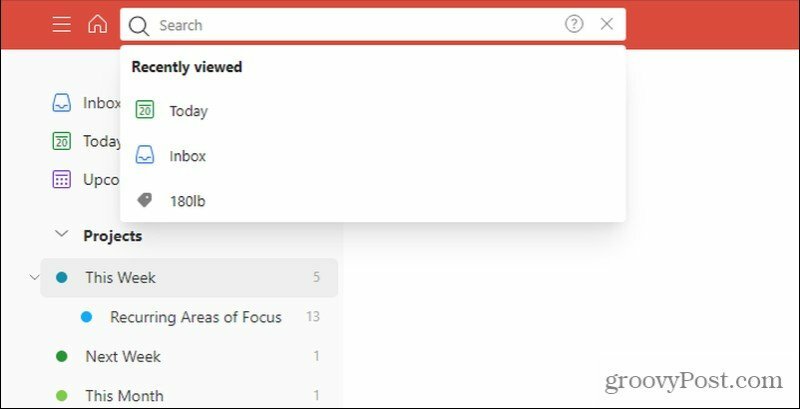
- Tenere il Spostare tasto e premere v per modificare la visualizzazione elenco corrente in una visualizzazione tabellone Kanban.
Tutte le scorciatoie da tastiera ToDoist sopra ti aiuteranno a navigare, cercare o aggiungere rapidamente nuove attività. Tuttavia, ci sono molte altre scorciatoie da coprire.
Aggiungere elementi rapidamente
Hai imparato come aggiungere rapidamente attività nella sezione sopra, ma ci sono scorciatoie di aggiunta rapida per aggiungere anche altri elementi.
Le scorciatoie da tastiera per l'aggiunta rapida di seguito funzionano solo quando hai un'attività aperta e il cursore si trova nel campo dell'attività.
- stampa @ seguito da testo per aggiungere una nuova etichetta a un'attività.
- stampa # e seleziona un progetto a cui vuoi allegare quell'attività.
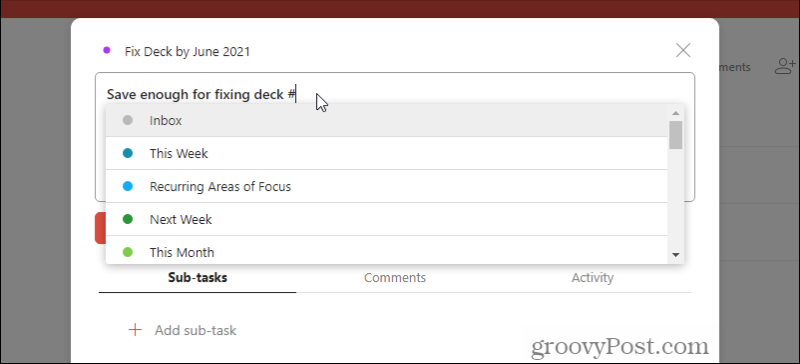
- stampa / per scegliere una sezione per l'attività.
- stampa + per assegnare rapidamente l'attività a qualcuno.
- Tipo p1 attraverso p4 per dare la priorità a un'attività (vedrai il testo cambiare nel flag di priorità corretto).
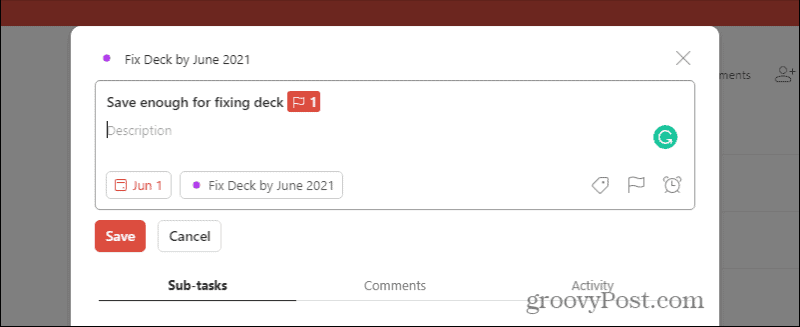
Scorciatoie da tastiera per la modifica delle attività
Quando aggiungi una nuova attività o ne modifichi una esistente, puoi utilizzare le scorciatoie da tastiera riportate di seguito.
- Tenere il Alt tasto e fare clic sull'attività (o sul Opzione key su Mac) ed è possibile modificare il nome dell'attività.
- stampa Esc per annullare tutto ciò che stai modificando durante la modifica di un'attività.
- Dopo aver creato un'attività, se vuoi salvarla e crearne immediatamente un'altra sotto di essa, tieni premuto il tasto Spostare tasto e premere accedere.
- Se vuoi salvare l'attività e creare una nuova attività sopra di essa, tieni premuto il tasto Ctrl tasto e premere accedere.
- Durante la modifica di un'attività, puoi passare all'attività sopra di essa tenendo premuto Ctrl e premendo il tasto Su freccia o premere il Fuori uso freccia per passare all'attività sottostante.
Scorciatoie di ToDoist per ordinare le attività
Quando sei nella visualizzazione elenco attività all'interno di un progetto in ToDoist, puoi ordinare rapidamente l'elenco delle attività con quattro scorciatoie da tastiera.
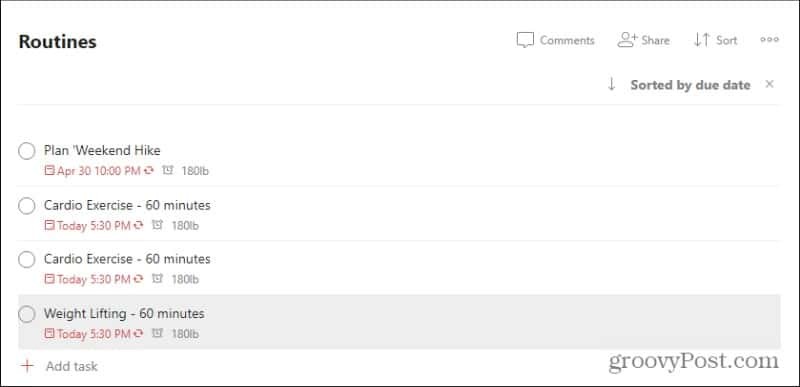
- D - ordinare per data
- P – ordina per priorità dell'attività
- n – ordina per nome dell'attività
- R – ordinare per nome della persona assegnata all'attività
Utilizzo delle scorciatoie da tastiera ToDoist su altre piattaforme
La maggior parte delle scorciatoie sopra che funzionano sulla versione web di ToDoist generalmente funzionano sulle app per altre piattaforme, con poche eccezioni.
Su Windows 10, ci sono due scorciatoie "globali" aggiuntive.
- premi il finestre chiave, Alt, e S per visualizzare o nascondere l'app ToDoist.
- premi il finestre chiave, Alt, e Q per aggiungere rapidamente una nuova attività.
Su macOS, queste stesse scorciatoie globali sono le seguenti.
- stampa Ctrl, il Comando chiave, e T per mostrare o nascondere ToDoist.
- stampa Ctrl, il Comando chiave, e UN per aggiungere una nuova attività.
La maggior parte delle persone non utilizzerà mai le scorciatoie da tastiera su Android o iOS perché per farlo avrai bisogno di una tastiera mobile. Tuttavia, se intendi utilizzare una tastiera mobile, puoi accedere all'elenco di scorciatoie da tastiera mobile sul sito web di ToDoist.
Come cancellare la cache, i cookie e la cronologia di navigazione di Google Chrome
Chrome fa un ottimo lavoro di memorizzazione della cronologia di navigazione, della cache e dei cookie per ottimizzare le prestazioni del browser online. Il suo è come...
Corrispondenza dei prezzi in negozio: come ottenere i prezzi online durante gli acquisti nel negozio
Acquistare in negozio non significa dover pagare prezzi più alti. Grazie alle garanzie di abbinamento prezzo, puoi ottenere sconti online mentre fai acquisti in...
Come regalare un abbonamento Disney Plus con una carta regalo digitale
Se ti è piaciuto Disney Plus e vuoi condividerlo con altri, ecco come acquistare un abbonamento regalo Disney+ per...
La tua guida alla condivisione di documenti in Google Documenti, Fogli e Presentazioni
Puoi collaborare facilmente con le app basate sul Web di Google. Ecco la tua guida alla condivisione in Documenti, Fogli e Presentazioni Google con le autorizzazioni...